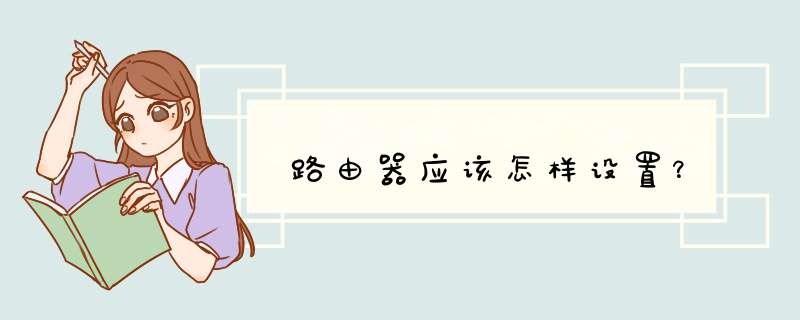
路由器购买回来后需要进行设置,然后使用。首先应该使用浏览器登录对应的网址,然后输入账户名和密码,进行设置,选择上网方式,设置无线名称、加密方式,以及密码就完成了,以Windows 10为例,具体 *** 作步骤如下:
1、首先要打开ie浏览器,输入对应的登录网址:192.168.1.1。
2、进入网址后,登录默认账户,账户名:admin,账户密码:admin。
3、输入账户、密码后,进入“设置向导”,点击下一步。
4、选择上网方式“PPPOE”,点击下一步。
5、输入上网的登录账号、密码。
6、设置无线名称、加密方式,以及密码就可以了。
注意事项:
1、默认账户的初始账户名是admin,账户密码是admin。
2、此方法适合Windows 10及以上的电脑系统。
3、设置路由器进入的网址是192.168.1.1。
4、设置无线名称、加密方式,以及密码时,应该使用能记住的一些代号,避免忘记后再次进行设置。
一、电脑连接路由器的可以参考下图:
二、路由器连接完毕后还需要对路由器进行参数设置才可以正常使用的,设置步骤如下:
1.线路连接完毕后,打开浏览器输入路由器的管理地址和管理密码然后进入路由器后台(具体路由器的登录地址和登录密码可以参考说明书或者是路由器背面的标签)
2.登录后台后选择快速设置,输入从网络服务商申请到的账号和密码,输入完成后直接下一步;
3.设置wifi密码,尽量字母数字组合比较复杂一点不容易被蹭网。
4.输入完成后确认一下,然后重新启动路由器即可生效。
欢迎分享,转载请注明来源:内存溢出

 微信扫一扫
微信扫一扫
 支付宝扫一扫
支付宝扫一扫
评论列表(0条)